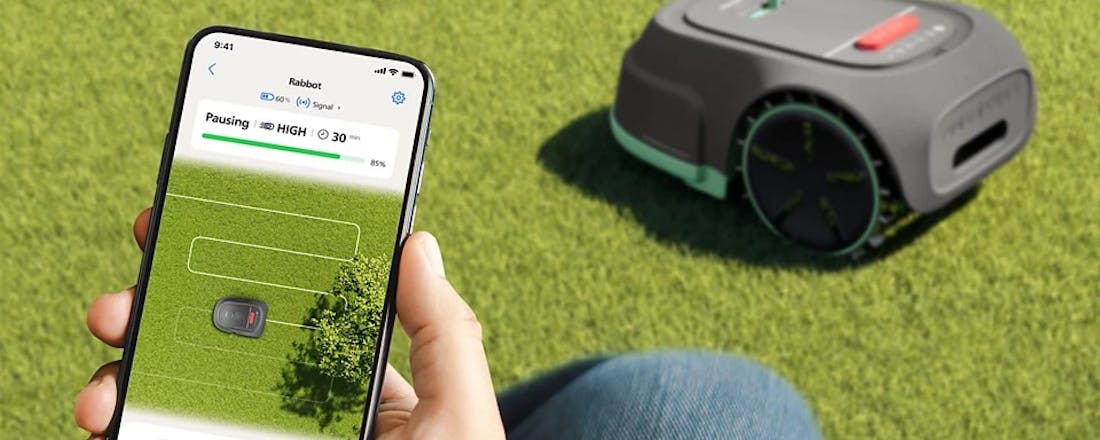9 opmerkelijke fototrucs
Er bestaan allerlei leuke trucs waarmee je bijzondere foto-effecten kunt bereiken. Wat denk je bijvoorbeeld van een miniatuurplaneet of doen alsof je met duizelingwekkende snelheid hebt gefotografeerd? Wij laten zien hoe je dit met een camera, smartphone of een fotobewerker voor elkaar krijgt.
Tip 01: Miniplaneet
Een bijzonder effect dat we de laatste tijd steeds meer zien, is een miniplaneet. Je kunt een gewone bestaande foto omtoveren tot een spectaculaire miniatuurplaneet, ook wel een 'little planet' of 'tiny planet' genoemd. Op een computer is dit een eenvoudige fotobewerking die uit slechts enkele stappen bestaat. Je kunt hem met veel (gratis) fotobewerkers uitvoeren, wij gebruiken Photoshop Elements. Open een foto en maak er vervolgens een vierkant plaatje van, dat kan via Afbeelding / Vergroten/verkleinen / Afbeeldingsgrootte. Zorg dat de optie Verhoudingen behouden uitstaat en vul bij Hoogte hetzelfde getal in als wat je bij Breedte ziet staan. Klik daarna op OK. Omdat de foto nu vierkant is, kloppen de verhoudingen niet meer. Dat ziet er op het scherm wat vreemd uit, maar dat hoort dus in deze fase. Zet de foto vervolgens ondersteboven via Afbeelding / Roteren / Verticaal draaien.
Nu volgt eindelijk de magische stap. Kies Filter / Vervormen / Poolcoördinaten, zorg dat Rechthoekig naar polair aanstaat en klik op OK.
©PXimport
Tip 01 Met een fotobewerker maak je schitterende miniatuurplaneten.
Tip 02: Planeet verbeteren
Wat je aan de bovenzijde van de gewone foto ziet, komt vergroot 'op het oppervlak' van de planeet terecht. De onderzijde van een foto wordt juist in elkaar geperst en vormt zo de planeetkern. Alles wat ver uitsteekt in de foto, komt goed in beeld, bijvoorbeeld een watertoren, molen of flat tegen een strakblauwe lucht. Gebruik dus een foto met hoogteverschillen. De uiteinden van de originele foto worden als het ware omhoog gekruld en aan elkaar geknoopt. De mooiste miniatuurplaneet krijg je als deze aansluiting naadloos is. Dat lukt het beste als de foto er aan de uiteinden ongeveer hetzelfde uitziet. Bijvoorbeeld links en rechts struikgewas of dezelfde soort huizen. Ook moet de horizon mooi recht lopen.
Verder werkt het vooral goed met een langwerpige foto, zoals een panoramafoto. Van een gewone foto kun je eventueel een reepje uitsnijden, zodat het alsnog op een panorama lijkt. Doe dat dan wel voordat je de stappen uit tip 1 uitvoert. Het allermooiste wordt de miniatuurwereld als je een 360-gradenpanorama gebruikt, want dan sluiten de uiteinde natuurlijk perfect op elkaar aan. Is de aansluiting toch niet helemaal netjes? Dan is dit te repareren door te retoucheren met bijvoorbeeld het Kloonstempel en het Snel retoucheerpenseel.
Tip 03: Eenvoudige planeet
In tip 1 en 2 kon je zien dat je nog best wat stappen in een fotobewerker nodig hebt om een miniplaneet te maken. Met je telefoon kan het een stuk sneller als je Small Planet van Regis Cosnier (gratis voor Android, 0,89 euro voor iOS) gebruikt. Laad een bestaande foto uit je bibliotheek in, veeg en draai met je vinger tot je een mooie planeet op het schermpje ziet en sla het resultaat op.
Als extraatje kun je ook nog beelden van Google Streetview gebruiken om een planeet van jouw omgeving te maken, zonder dat je daar de deur voor uit hoeft.
©PXimport
Tip 03 Tover met enkele veegbewegingen een foto om tot een planeet.
Tip 04: Slow sync
Foto's die met een flits gemaakt zijn, zijn niet altijd even fraai. Wat zich vlak voor de lens bevindt staat in het felle licht, terwijl de achtergrond vaak te donker blijft. Dat kan anders. Op camera's zit namelijk vaak een extra flitsstand, genaamd Slow of Slow sync. Je kunt het op alle soorten camera's tegenkomen, ook op compactcamera's. Heeft jouw camera deze functie, dan vind je het terug onder de knop of in het menu waar je de keuze hebt om de flitser aan of uit te zetten en extra opties zoals rode-ogen-reductie in te schakelen. Eenmaal ingeschakeld neemt je camera wat langer de tijd om licht te verzamelen, waardoor ook de omgeving goed te zien is. Het flitslicht is kort en intens en bevriest alleen wat zich vlak voor de lens bevindt.
Extra leuk is dat de omgeving een beetje kan vervagen dankzij deze lange belichting. Dat zorgt voor creatieve foto's als je (expres) de camera lichtjes beweegt. Je krijgt dan een scherp onderwerp, met een waas van onscherpte er omheen. Heeft jouw camera geen slow sync? Als het toestel wel een stand heeft voor nachtopnamen waarbij er geflitst wordt, dan krijg je ongeveer hetzelfde effect.
©PXimport
Tip 04 Met Slow Sync maak je creatieve flitsfoto's.
Tip 05: Tunnelvisie
Een trucje om meer dynamiek in je foto te krijgen, is door tijdens het maken van de foto heel snel in te zoomen. Dat lukt alleen met een camera waarmee je handmatig kunt zoomen, zoals een spiegelreflex- of een systeemcamera. Zoom je elektronisch met knopjes, dan kun je helaas niet tegelijk zoomen en fotograferen en gaat het feest niet door. Het vergt wel wat handigheid, dus je moet even oefenen. Druk eerst de ontspanknop half in zodat de camera scherpstelt. Zodra je daarna de knop doordrukt om een foto te maken, geef je meteen een flinke draai aan de zoomring op de lens. Let er wel op dat je het onderwerp netjes in het midden houdt en je de camera niet per ongeluk opzij beweegt. Het gevolg van het zoomen is dat het midden van de foto zo goed als scherp blijft, maar alles er omheen heel streperig wordt. Het lijkt net of je op duizelingwekkende snelheid door een tunnel raast. Het lukt het beste als de belichtingstijd wat langer is dan normaal, omdat je dan iets meer tijd hebt voor het zoomen.
Vind je dit zoomeffect wel heel gaaf maar heb je geen camera waarmee je handmatig kunt zoomen? Dan kun je dit effect met bewerkingssoftware nabootsen. In Photoshop Elements ga je naar Filter / Vervagen / Radiaal vaag. Kies bij Methode voor Zoomen. Met Hoeveelheid bepaal je de sterkte van het effect. Sleep eventueel bij Middelpunt om het midden van de 'tunnel' ergens anders in je foto te plaatsen.
©PXimport
Tip 05 Zoomen tijdens het fotograferen geeft een duizelingwekkend effect.
Tip 06: Centrifugeren
Heb je geen camera waarmee je met de hand kunt inzoomen? Geen nood. Dan hebben we een ander mooi effect voor je, namelijk het draaien van alles om je onderwerp heen. Laat je camera weer eerst scherpstellen door de ontspanknop alvast half in te drukken. Op het moment dat je de knop helemaal indrukt om de foto te maken, draai je de camera heel snel. Hij hoeft niet helemaal ondersteboven, een kleine draai geeft al leuke effecten. Uiteraard laat je de lens weer netjes naar voren gericht en probeer je de camera ook zoveel mogelijk op dezelfde plek voor je te houden.
Ben je hier een beetje geoefend in, dan zal het midden van de foto grotendeels scherp blijven, met een cirkelvormige vervaging er omheen. Met een smartphone kan het eventueel ook, al heb je doorgaans minder grip bij dit apparaat dus laat hem niet vallen. Ook kun je dit effect op je pc maken. In Photoshop Elements kies je net als in tip 5 voor Filter / Vervagen / Radiaal vaag. Bij Methode kies je dit keer voor Draaien. Met Hoeveelheid stel je de sterkte in en met Middelpunt bepaal je het centrum van de actie.
Als het onderwerp dichtbij is, kun je deze tip zelfs combineren met tip 3. In dat geval schakel je eerst de flitser in, het liefst op Slow sync. Het voordeel hiervan is dat je onderwerp scherper en beter belicht zal blijven.
©PXimport
Tip 06 Druk af en draai de camera voor een draaierig effect.
Tip 07: Miniatuurwereld
Via een trucje kan een gewone foto zo veranderd worden dat het net lijkt of je een miniatuurwereld hebt gefotografeerd. De hele wereld verandert zo in Madurodam. Op modernere camera's is dit standaard als effect te vinden. Het heeft een naam zoals Miniatuur, Toy camera, Tilt, Tilt-shift, of Speelgoedcamera. Wat er gebeurt, is dat alleen een smalle reep ongeveer in het midden van de foto scherp blijft. De rest van het beeld wordt vervaagd. Doordat er zo weinig op de foto scherp is, lijkt het net of je naar een miniatuurversie van de wereld kijkt. Vaak kun je op het toestel aangeven waar de scherpte moet komen te liggen en ook hoe breed het scherptegebied moet zijn. Het werkt het beste als je een foto maakt vanaf een wat hoger standpunt. Je dus ergens een beetje op neerkijken. Probeer het maar eens uit door vanuit het raam op de eerste etage te fotograferen, of maak een foto vanaf halverwege een trap.
Op een smartphone kan het ook prima met een app als Instagram. Maak of kies een bestaande foto, klik op de steeksleutel en kies Kantelen (Tilt Shift op Android). Tik op Radiaal of Lineair en tik of sleep daarna in de foto om aan te wijzen wat scherp moet blijven. Met twee vingers kun je het gebied groter of kleiner maken en roteren. Zelfs op je pc kun dit effect toepassen. Ga in Photoshop Elements onder de menubalk naar het onderdeel Snel, kies in de rechterkolom bij Foto-effecten voor Kantelen en verschuiven en volg de instructies op het scherm.
©PXimport
Tip 07 Een miniatuurwereld ontstaat door te spelen met scherpte en onscherpte.
Tip 08: 360 graden rond
Met de meeste camera's schiet je tegenwoordig op eenvoudig wijze een prachtig panorama, waarbij het eindresultaat direct in het toestel voor je wordt samengesteld. Iets waar je vroeger toch echt een krachtige computer met fotobewerker voor nodig had. Ook smartphones zijn steeds vaker met de standaard camera-app in staat om panorama's te maken. Nog indrukwekkender wordt het als je een 360-graden-panorama maakt. Je draait dan één keer volledig om je as, zodat de omgeving rondom jou op de foto te zien is. Bij een Android-toestel kun je hier Panorama Camera 360 van Pro Tech Company voor gebruiken. Op iOS is Photosynth van Microsoft bijzonder, want hierin kun je ook nog eens laag voor laag een bolvormig panorama opbouwen. Je kunt dan ook omhoog en omlaag kijken. Beide apps zijn gratis. Foto's worden op het apparaat zelf bewaard, maar kun je ook delen met anderen.
Rollen er geen kant-en-klare panorama's uit jouw camera, dan is het altijd nog mogelijk losse foto's te maken, die je later op je pc samenvoegt. Dat kan tegenwoordig met nagenoeg elke fotobewerker. Zorg tijdens het fotograferen wel voor voldoende overlap tussen de foto's, tussen de dertig en vijftig procent. Heeft je camera wel een Panorama-stand, dan worden er hulplijnen getoond of blijft een stukje van de vorige foto staan.
©PXimport
Tip 08 Draai langzaam om je as om de hele omgeving vast te leggen.
Tip 09: Bliksemse foto's
Onweer fotograferen is iets wat we allemaal wel willen. Het is alleen erg lastig om die mooie felle lichtflitsen op de gevoelige plaat vast te leggen. Het gaat immers zo snel, dat je vaak al te laat bent zodra je het ziet. Met een gewone camera zit er niets anders op dan een tijdopname vanaf statief te maken en hopen dat er een flits voor de lens verschijnt. Wil je écht die foto met onweer erop maken en heb je een iPhone? Dan is het vanaf nu een makkie om onweer te fotograferen.
Installeer iLightningCam van Florian Stiassny (1,79 euro). Het enige wat je hoeft te doen is de telefoon op de lucht te richten. Dat mag gewoon uit de hand. Zodra er bliksemschichten door de lucht flitsten, worden deze automatisch door je iPhone vastgelegd. Makkelijker kan het niet. Onweer is levensgevaarlijk, zorg dus altijd dat je vanaf een veilige plek fotografeert en neem geen enkel risico.
©PXimport
Tip 09 Onweer vastleggen was nog nooit zo gemakkelijk.